Substack が面白いです。海外でブレイク中のニュースレター。多くの企業やクリエイターが、Substackをつかってニュースレターを発行し、ブランディングに役立てています。メルマガとも異なるニュースレター、そのサービスを使いはじめましたので、ここまで私が見つけた小技や気付きをまとめます。
この記事の目次
Substackとは

Photo:license by deep-resonance
>>Substack – Start a paid newsletter
ニュースレターが静かなブームをむかえています。
ライフハック界隈やブロガー界隈で、第2のメルマガブームとおぼしき盛り上がりを見せています。その背景には次のようなものがあると見られます。
- SNS疲れを背景とした個人にだけとどく優しいメディアとしての位置づけ
- 企業のブランディングツールとしての親和性とメールの再注目
- クリエイターエコノミーを背景に、限られた人への深い発信が注目されるようになった
とくに昨今の爆発的なSNSの拡散は、誹謗中傷など負の側面がクローズアップされるようになってきました。そこへクリエイターエコノミーの盛り上がりを背景に、個人へより深い情報をそして、あまり拡散しない形で届けられる媒体、として再注目を集めるようになりました。
また、Substackはそこへ、有料配信などクリエイターエコノミーを後押しする形で、こなれた使い勝手とももに、受け入れられそれがニュースレターブームを牽引したといってもいいでしょう。
たしかに、メルマガツールは多数存在しますが、Substackはそのどれともことなり、いっきに注目を集めることとなりました。
資金調達にも成功し、いまやクリエイターに支援を行うほどの立ち位置となり、ますます注目を集めるようになりました。TwitterがReivew、facebookがBulletin と、SNSの巨人たちも相次いでニュースレター企業を買収し機能実装をはかってくるほどです。
>>a16zがニュースレターに注目する理由ーーメルマガ配信「Substack」が1530万ドル調達 | BRIDGE
>>Substackがポッドキャスト立ち上げに資金提供・・・クリエイター呼び込みを強化 | Media Innovation
さて、ただ実際に使ってみますと、海外のツールということもあり、若干クセがあり、また情報も少ないため、ちょっと苦労しました。
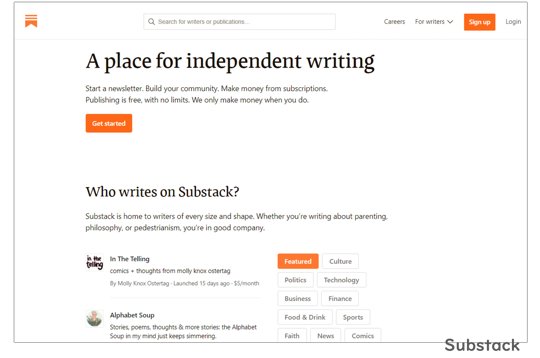
>>Substack
ですので、自分自身の備忘録として、ここまでSubstackを使ってみた感想をふくめ、小技やデザイン上の気づきをまとめたいと思います。
サブスタック(Substack)の使い方:基本設定から有料化まで: 完全無料で使えるメールマガジン配信サービス | Mai(はな) , はなたびと | オンラインマーケティング | Kindleストア
Substackの使い方
サブドメインがもらえるのがかっこいい
Substackの最大の魅力といってもいいのではないでしょうか。ニュースレターを発行するサイトとして、登録したサブドメインで運用できるのです。
https://xxxxxxxx.substack.com
を告知しまくればいいので、なんともそれっぽいですよね。
Substackは基本設定項目がたくさんある
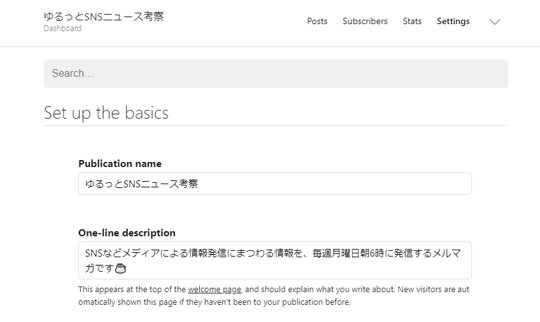
Substackの基本設定は多岐にわたります。これらを解説しているブログなどはすぐに見つかりますので、それらのゆずります。いっぽうで、有料メルマガやアクセス解析など、運用がイメージできていないと、設定がいまひとつピンとこないものがあります。それらはおいおい記事にしていこうと思います。
なお、書き方として否定的な印象をうけるかもしれませんが、それには深い意味はありません。仮にそう聞こえましたら、ただたんに、私が使い慣れていないだけというのは、苦笑しつつ差し引いてお読みいただければと思います。
設定変更はつどつど(edit)をクリックする
設定画面を出しているにも関わらず、その項目のわきにある、(edit)をいちいちクリックして設定しないといけません。
英語画面だが日本語や絵文字は使える
とくに絵文字が使えるのは大きいです。ニュースレターや記事のタイトルに使いますと、受信したとき、やはり目立ちます。
Substackは、実際にはメールアプリで読むことが多いですので、自分自身で受信して、そのデザインを確認しながら進める必要があり、絵文字の使い所の多さを、再認識すると思います。
ランディングページも設定画面で画像をアップロードすれば、こんな感じにすぐにそれっぽくできます。
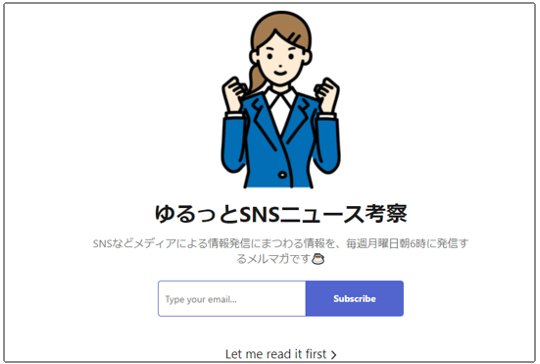
Edit your publication theme はメール画面ではない
メール画面は基本的にデザインカスタマイズできません(できるかもしれませんが、ちょっとわかりませんでした)。
Edit your publication theme でカスタマイズできる色変更などは、ウェブでのCSSデザインスタイルのみです。ですのでデフォルトのままのほうが無難でしょう。
また、日本語書体の変更にも、もちろん非対応です。
いっけん、HTMLメールでデザインを作り込めると思いきや、意外と、従来のテキストベースのメルマガくらいのデザイン性、と思っておくほうがよいです。いくつか人気どころの国内Substackを登録しましたが、デザインはどれもほぼデフォルトのままでした。ですので、そういうことでしょう。
Enable paymentsを設定すると発行の公開設定が選べるようになる
わたしのSubstackを使いたかった理由がここです。
- 完全公開(ニュースレター購読者にも届き、ウェブでも公開され、誰でも読める)
- 登録者のみ閲覧(ニュースレター登録者であれば、無料/有料関係なく受信できて読める)
- 有料購読者のみ閲覧(有料購読している読者のみに配信)
記事として発行したものも、無料登録者まで読めるものと、有料購読者まで読めるものとが、前述のように自動で閲覧権限付与されます。
日本の国内サービスですと、ブログのnoteが近い実装かと思います。そうなのです、ニュースレター版のnoteと考えますと、しっくりきます。ただそれが、表題の Enable payments の設定をオンにしませんと、使えないのです。
ここに気づくのがけっこう大変でした。この設定項目には値段設定の表示があるのですが、まさか、無料読者にもこの設定をしないと使えないとは思わなかったからです。
ただ、Substackは、noteと同じように、広告が表示されません。ですから、有料記事販売手数料で稼ぐビジネスモデルですので、そこはまあ仕方ないのかなと理解できます。
メールのデザイン変更 設定
Email banner, header, and footer settings にテンプレ変更がある
ここもたどりつくまでちょっと戸惑いました。とにかく、設定画面に一括でまとめられてしまっているところと、とつぜんテンプレ変更のリンクがでてきたりと、シンプルな画面ながら、ちょっとUIにクセがあるような気がしました。
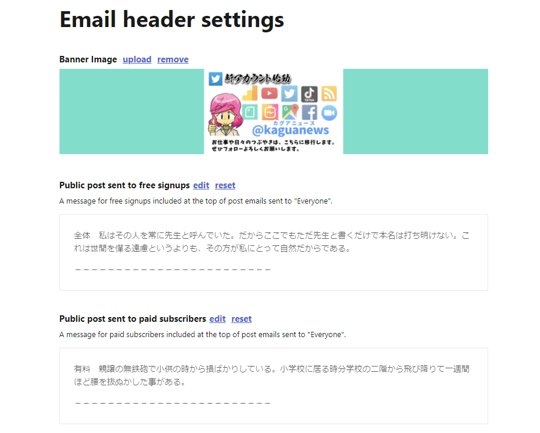
ここでメールのヘッダー画像や、ヘッダー文字列を設定します。
ヘッダー文字列も、無料読者用と、購入読者用と、わけて設定できます。ですので、無料読者向けには、有料購読へのリンクを書くなどしますと、効果的です。
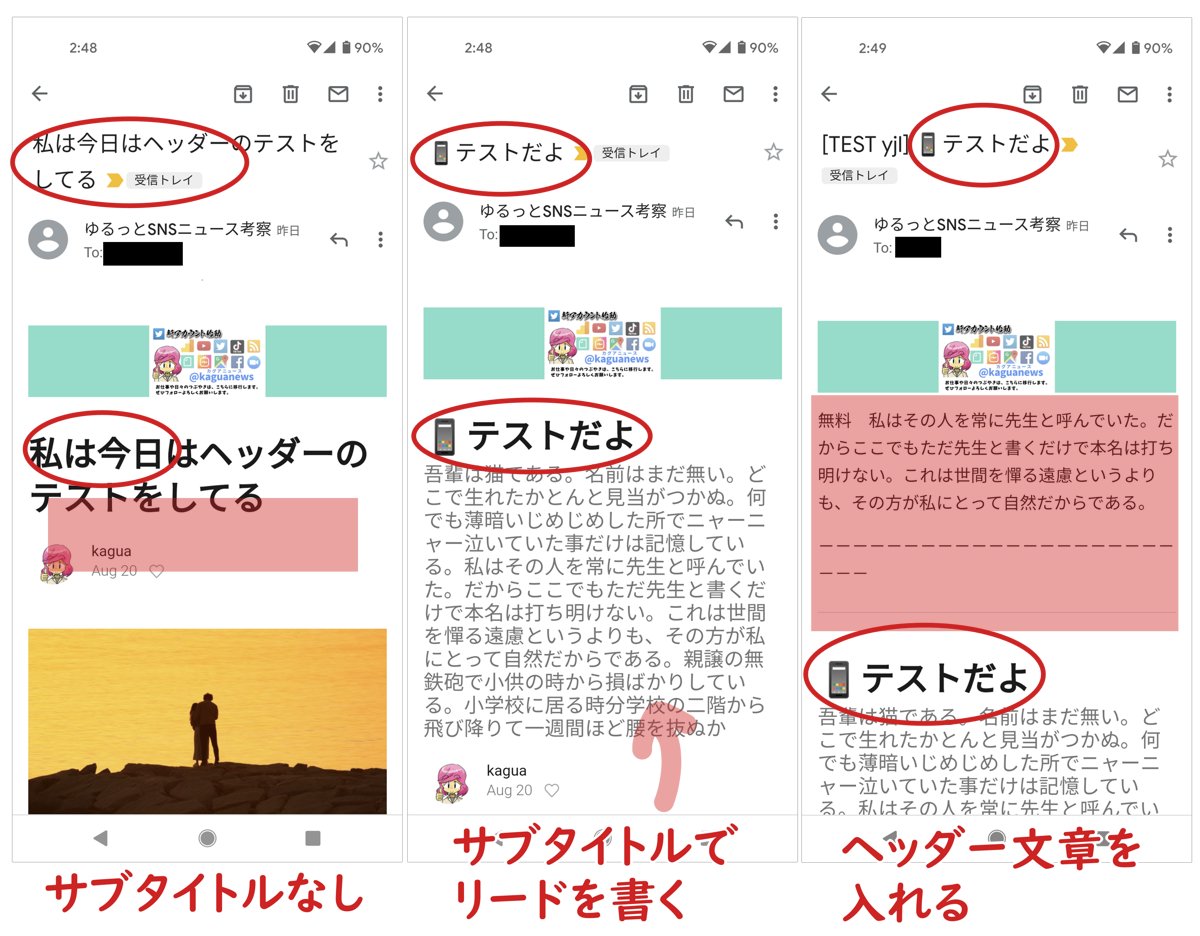
メールアプリで受信したとき、一番こまったのが、メールの表題で書いたタイトルが、本文にもどどーんと表示されるデザインです。
とくに、一番左などは、タイトルが2回くるので、かなりくどくなります。これは、Substackがウェブでも公開することを前提としているために、トレードオフしているところなので、仕方ないのかなと思います。
ですので、一番それをうすめてくれるのは、ヘッダー文章(前述の設定で入れられます)を入れて、タイトルを少しスクロールする先に追いやると、くどさを薄められます。
ニュースレターによっては、タイトルはニュースレターのタイトル+発行番号にして、サブタイトルに本文のタイトルを入れる、というレターも見ました。たしかに、サブタイトルは本文の中にしか表示されません。
ただ、このあたりは私の主観によるところも多いので、ぜひ自分でもテスト配信してみて確認してみてください。
同様にフッターもいろいろと文章を入れられます。
Send test emails でテストメールを送る
これもメニューとして独立して、存在しません。
随所の画面の下の方に、「テストメール送信する」というSend test emails がありますので、それを探して送信テストしましょう。
また、迷惑メールや広告メールのボックスに入ることが多いので、受信時も注意して探しましょう。
メール本文のデザインと埋め込み
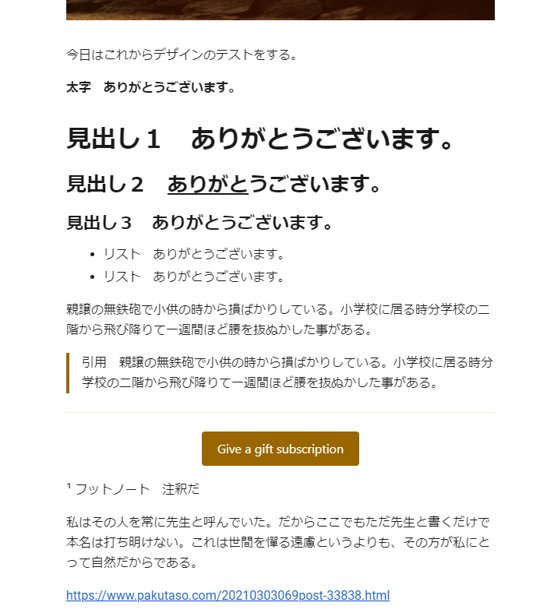
- 太字
- 斜体
- リンク
- 画像
- リスト
- 見出し
- 引用など
noteやメディウムといった今どきブログツールで実装されているような、文字装飾機能は実装しています。右寄せなどレイアウトはないです。
TwitterやYouTubeなどの埋め込みにも対応、国内ツールは非対応
また埋め込みにも対応しています。ただ、埋め込みコードを貼り付けるのではなく、その投稿のPCブラウザ版のURLを貼り付けると、それっぽくOGP表示してくれる、というものです。
YouTubeなどの動画再生やSoundCloudの音源再生は、ウェブページであれば、エンベッド状態で再生されます。
メールで見たときには画像になっていて、再生ボタンをクリックするとそれらプラットフォームへ遷移し、そこで再生されます。
Substackで確認した自動埋め込み対応SNSは以下です。以下の投稿であれば、PCブラウザのURLをはりつけばすぐサムネイル表示してくれます。埋め込みコードや共有用リンクでないほうがうまくいきます。
- YouTube
- Spotify
- SoundCloud
TikTokはいけませんでした。また全部試したわけではありませんが、さすがに、noteやstand.fmといった国内サービスは非対応な印象です。
保存ボタンや戻るボタンがない
これが一番とまどうUXです。ゲームや最近のアプリなどでは多いのかもしれませんが、ちょっと慣れないと、変更即時反映が不安になることがあります。
戻るなどのリンクがないため、都度都度、画面上部のトップメニューで遷移してください。
充実したチーム運営
デフォルトでチーム運営が想定されているようで、無料で以下の権限も使えます。下の2つはちょっとよくわかりません。
さらに、Googleアナリティクスや、ネット広告の効果測定用のピクセルも埋め込めます。
すごいのは、Googleタグマネージャーにも対応していることです。ですので、おそらくはウェブのみでしょうけども、クリック計測などもできてしまいます。ですので、アフィリエイトなども運用できると思います。※まあこのあたりはcookieとともに、活用できるかどうかは未知数ですけども。
- Facebook Pixel ID
- Twitter Pixel ID
- Parse.ly Pixel ID
- Google Analytics Pixel ID
- Google Tag Manager ID
- Google Site Verification
- Facebook Site Verification
記事の一括削除ができない
設定画面に危険な変更というセクションがありますが、そこにもありません。
複数の記事を一括して削除ができません。一つ一つ、記事編集画面に行き、設定をクリックし、デリートをクリックし、はいをクリックしなければいけません。
ウェブの記事修正はできる
配信してしまったメールは修正はできませんが、 そのメール本文をウェブのほうで公開している記事ページについては、あとからも修正が可能です。
ですので、修正しました、とメールで告知をすれば、発信内容をアップデートできる、というのもSubstackの魅力かと思います。ここが、以前のメルマガブームと異なるところだと思うのですよね。
ポッドキャストを配信できる
SpotifyやAppleにもポッドキャスト配信できる
後述のポッドキャスト設定をしますと、音声録音ができて、RSSフィードを発行する、というごく一般的なポッドキャストのアーカイブができます。
ですので、そのRSSフィードを、SpotifyやApple PodcastやGoogle Podcast などポッドキャスト配信サイトに登録していけば、露出を増やせます。
既存のポッドキャストをインポートできるが・・・
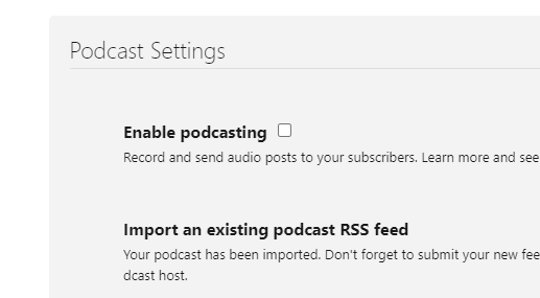
Enable podcasting をオンにしますと、ポッドキャストも配信できるようになります。
投稿画面にもポッドキャスト録音ボタンが追加され、ウェブブラウザでも音声収録ができ、そのままトーク収録して発行とできてしまいます。
また、すでにポッドキャストを配信している人はそれを取り込むことが可能です。RSSフィードを入力しますと、次のように設定を引き継ぐことができます。
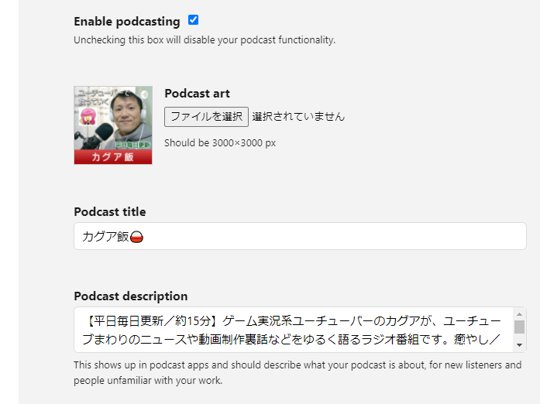
一度インポートすると削除できません。
ポッドキャストの運用自体はオフにできます。しかし、新たなポッドキャストRSSを再読み込みはできるのですが、読み込んだ設定自体はクリアできず、オンオフしかできません。注意してください。
インポートしたポッドキャストの大本を更新してもSubstackには反映されない
表題のままです。
わたしはAnchorでポッドキャスト配信をしていますが、そのRSSを読み込み、過去のエピソードがすべてSubstackにも読み込まれました。
ただ、それ以降、Anchorを更新しても、Substackでエピソードは追加されませんでした。つまり、ポッドキャストプラットフォームを変更引き継ぐためのインポートとなります。
ですので、このインポートを使う人は、その後は、Substackでポッドキャスト配信をする、と決めた人むけの機能といえます。ご注意ください。
ですので、有料ポッドキャストエピソードを作りたい場合は、Substackのみで継続収録することが前提、といえるでしょうね。
ポッドキャストも一括削除はできない
前述しましたように、複数削除はポッドキャストでも同様にできません。
試験的に既存のポッドキャストを取り込んでしまいましたが、全エピソードを削除して、きれいにするのは骨が折れそうです。
カスタムドメインも使えそうだけどベータ
たしかどこかの記事で、うまくいかなかったというのを見たような気がします。
メールドメインはけっこう複雑なので、あまり期待しないほうがいい気はします。
エクスポートにも対応
これは海外のサービスですとけっこうついているイメージですが、Substackでも使えるようです。
他のサービスへ移行したくなったとき便利です。
noteはこうしたインポートとエクスポートがない(2021年8月時点)ので、わたしも本格的にのめり込めない、というのはあります。
購読者側の気持ちや気付き
コメントしづらい
ニュースレターを読み同意したり、共感したり、誰かに教えたり、コメント投稿して交流したりしたくとも、すぐにそういうアクションがとれません。
メルマガというか、プッシュメディア全般そうなのですが、そこは少し歯がゆいかもしれません。
もちろん、ウェブ上の記事へジャンプすると、いいねを押せたり、コメントを残せたりするのですが、コメントは、コメント設定をしていないと投稿できませんし、コメントが許可制などになっていると、自分が投稿したコメントでさえ見れない記事もあります。
いわゆるコミュニティとしての囲い込みを過度に期待すると、ちょっと違うかもしれません。
海外のSubstack、すげー盛り上がってる
>>Breaking off the engagement – by Chris Best – Substack
ニュースレターからリンクを飛ぶと、ウェブ記事へいくのですが、コメントが盛り上がっています。
スレッドで72件にもなっています。
ニュースレターって、メルマガのように、受信して読んでも、ちょっと突っ込みたいとき、なかなか難しいですよね。引用したとしてもコピペとかで面倒ですし。
でも、これならばリンクで飛ぶだけなので、コメントもしやすい。
ここまでコアなファンがつくと、ニュースレターって盛り上がりますね。
いろいろなSubstackを購読する方法
さて、すでに稼働しているいろいろな、国内ニュースレターを読みたくなりますよね。
site:substack.com ありがとうございます。
Substackは公開記事であれば、SEO対策されていますので、Google検索でヒットします。そして、サブドメイン運用なので、上記のようにSubstackサイト内検索をすして、まあ適当な日本語とからめて検索すれば、ごそっと出てきます。
好みに合うものを探し、登録していくと良いでしょう。実際受信してみて、いろいろなSubstackメールデザインや運用を参考にすると良いと思います。
ポッドキャスト配信ツールとしても優秀なので、これからポッドキャストを始めようという人にもおすすめのツールですね。
資金調達もして、まだまだ機能充実していきそうですので、今後も楽しみですね。
有料でも使いたいと思えるツールですね。みなさんも、ぜひ面白い機能があれば教えて下さい。

